Знаейки как бързо да направите автобиография от вашия профил в LinkedIn, може да спестите в реално време. С няколко щраквания тук и там можете да изтеглите автобиографията си от актуализирания си профил в LinkedIn и да получите работата на мечтите си.
Вашият профил в LinkedIn ще бъде изтеглен като PDF файл и можете да го изтегляте толкова пъти, колкото искате. Това е наистина полезно, тъй като кой не е изтривал случайно важни файлове преди? Така че, ако не можете да го намерите, просто следвайте този удобен за начинаещи, за да влезете отново в цифровите си пръсти.
Как да намерите интегрираната си автобиография във вашия профил в LinkedIn
Преди да изтеглите своя Linkedin профил, трябва да намерите този бутон, който го създава. След като влезете в акаунта си, потърсете снимката на потребителския си профил и щракнете върху падащото меню, последвано от опцията Преглед на профила.
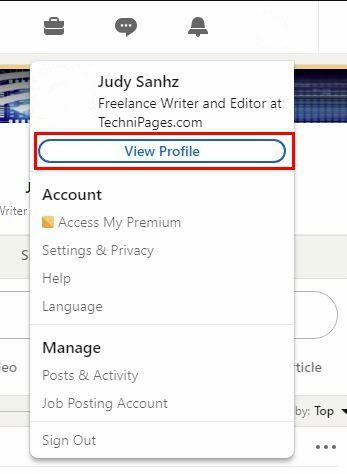
На следващата страница, в горния ляв ъгъл, ще видите няколко бутона, включително бутона Още. Когато щракнете върху бутона, ще видите три опции за това какво можете да правите с вашия профил в LinkedIn. Можеш:
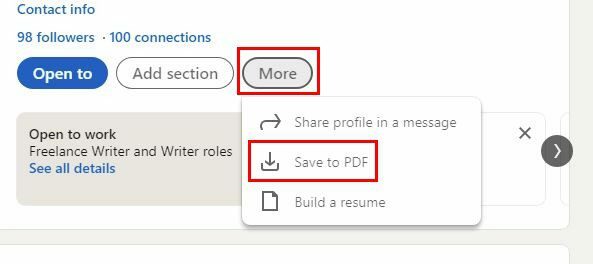
- Споделете го в съобщение
- Изтеглете го като PDF
- Създайте автобиография
След като щракнете върху втората опция, ще видите съобщение, което ви уведомява, че автобиографията ви се подготвя. Когато приключи, процесът на изтегляне ще започне сам. Ще получите известие в браузъра си, че е готов за отваряне.
Получихте ли друга работа и трябва ли да добавите друга текуща позиция към автобиографията си в LinkedIn? Можете да направите това, като щракнете върху снимката на вашия профил > Преглед на профил. Щракнете върху иконата на молив и ще видите поредица от неща, които можете да промените в автобиографията си.
Бакшиш: Като щракнете върху опцията Още в профилите на други потребители на LinkedIn, можете също да изтеглите техните автобиографии.
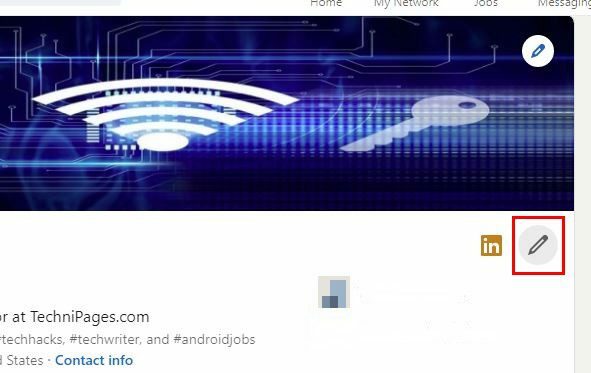
Можете да изберете да промените:
- Твоето име
- Добавете запис на правилното произношение на вашето име (Само в мобилното приложение)
- Заглавие
- Текущата позиция
- Образование
- Държавен регион
- индустрия
- Пощенски код
- Местоположение в тази зона
- Информация за връзка
Как да създадете своята автобиография в LinkedIn
Ако текущата ви автобиография дава твърде много информация за работата, за която искате да кандидатствате, имате възможност да пропуснете тази информация. Една от опциите, които виждате, когато изтеглите своя профил в LinkedIn като PDF, е опцията за създаване на автобиография. Това, което е полезно за тази опция, е, че можете да решите коя част от вашата автобиография на LinkedIn искате да пропуснете.
След като щракнете върху Създаване на автобиография, ще можете да избирате от две опции. Можете да създадете новата си автобиография от вашия профил в LinkedIn или да качите такава. Нека продължим с изграждането на вашата автобиография от вашия профил. Инструкциите на екрана ще започнат с молба да въведете желаната длъжност. Не можете да въведете никакво заглавие; ще трябва да изберете от предложената длъжност, която ще видите.
На следващата страница ще видите, че сте се озовали на екрана с инструменти за създаване на автобиография. Когато видите нещо, което искате да промените, просто потърсете иконата на молив и редактирайте. Например, за да промените името на автобиографията, щракнете върху иконата на молив вдясно от текущото име.
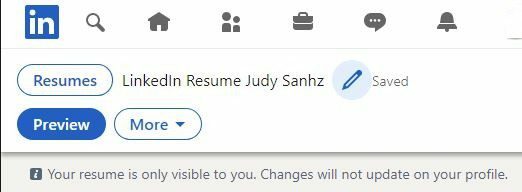
Как да видите автобиография на LinkedIn, използвана за кандидатстване за работа
Когато търсите работа, вие наистина кандидатствате за няколко работни места едновременно. Но когато започнете да се уморявате, може да направите грешката да използвате грешна автобиография за конкретна работа. Ако не сте сигурни каква автобиография сте използвали за конкретно приложение, има начин да проверите. За да направите това, ще трябва да отидете на списък с приложни работни места.
След като сте там, кликнете върху работата, за която смятате, че сте изпратили грешна автобиография. В долния десен ъгъл на картата можете да видите коя автобиография сте изпратили. Можете също да видите датата, на която сте кандидатствали за тази работа.
Заключение
Ако сте нов в LinkedIn, може да не сте знаели, че има тази опция. Това е много полезно, тъй като използва информацията, която вече сте задали като автобиография, за да изпратите до вашите кандидатури за работа. Защо да създавате друга автобиография, когато вече имате такава? Освен това, ако някога ви се наложи да изтеглите автобиография на някой друг, вие знаете как да го направите.